- У исправци за Виндовс 10. маја 2020, курсорбрзина подешавање премештено са контролне табле на Подешавања.
- Можете лако приступити МишПодешавања страницу ако куцате миш у Виндовс Претрага прозор и кликни на МишПодешавања из резултата.
- Ако имате било каквих проблема са мишем или вам требају само додатне информације, погледајте нашу Одељак миша.
- Тхе Центар за техничке водиче је референтна тачка ако су вам потребни скоро сви водичи којих бисте се могли сјетити.

Овај софтвер ће одржавати и покретати управљачке програме, чиме ће се заштитити од уобичајених рачунарских грешака и квара хардвера. Проверите све своје управљачке програме у 3 једноставна корака:
- Преузмите ДриверФик (верификована датотека за преузимање).
- Кликните Покрените скенирање да бисте пронашли све проблематичне управљачке програме.
- Кликните Ажурирај управљачке програме да бисте добили нове верзије и избегли кварове у систему.
- ДриверФик је преузео 0 читаоци овог месеца.
До сада је поставка брзине курсора за миш била у Контролна табла. Сада се преселио у Подешавања.
Како могу да променим брзину курсора у ажурирању за Виндовс 10. маја 2020?
Да бисте променили брзину курсора у оперативном систему Виндовс 10, следите следеће једноставне кораке:
- Притисните дугме Виндовс и кликните дугме Сеттингс (зупчаник на врху опције напајања).
- Кликните опцију Миш у левом окну и прилагодите брзину курсора из десног окна по свом укусу.

Остала подешавања миша
Док сте у томе, можда ћете такође прилагодити брзину помицања за точкић миша. Можете да одаберете колико линија желите да се помера сваки пут када померите точкић миша.
Можете и да промените боју и величину курсора ако кликнете на Подесите величину миша и курсора из Сродних подешавања.
Ако кликнете на Додатне опције миша, доћи ћете до екрана Својства миша где имате додатна подешавања.
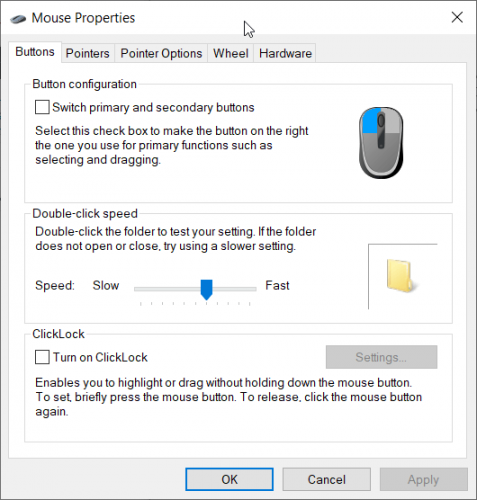
Ако укуцате, лако можете приступити страници Подешавања миша миш у прозору за Виндовс претрагу и из резултата кликните на Поставке миша.

![Миш и даље сам кликће у оперативном систему Виндовс 10 [Бест Солутионс]](/f/615ee724ff0e81b54e0892ae7054477b.webp?width=300&height=460)
